把照片处理成仿矢量风格
| 本教程主要是介绍矢量风格图的制作,首先使用色调分离把人物的几个色彩层面及大概光感部位调出来,然后使用钢笔工具在把色块勾出来填色。 原图 |
 |
| 原图 |
 |
| 1.打开原图适当的调整大小,然后按Ctrl + J 复制一层 |
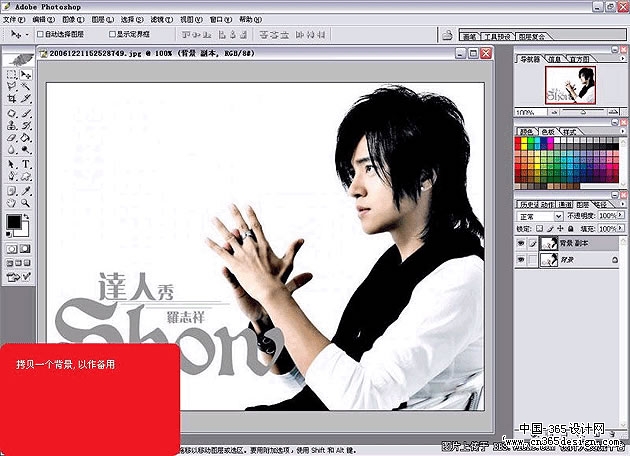 |
| 2.选择菜单:图像 > 调整 > 色调分离 数值为2 |
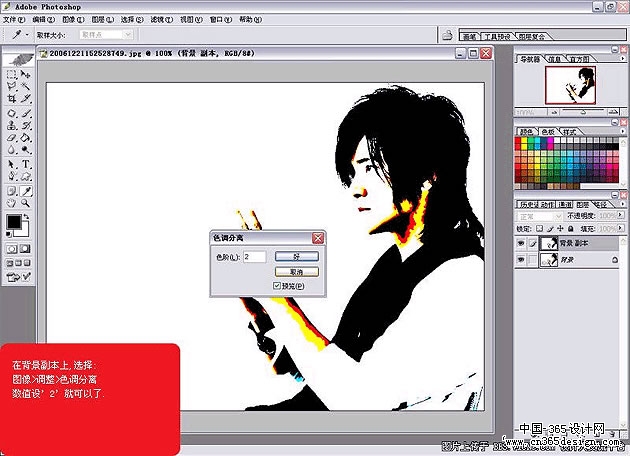 |
| 3.把副本图层隐藏,回到背景图层用钢笔工具把脸型的轮廓勾出来 |
 |
| 4.勾好后按Ctrl + Enter 转为选区 |
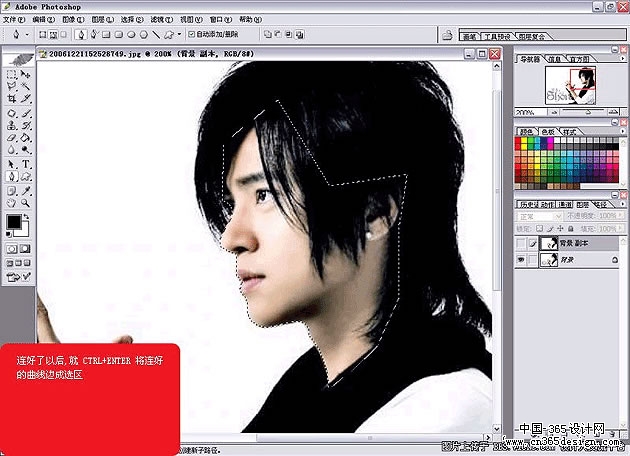 |
| 5.新建一个图层填充为肤色相近的颜色 |
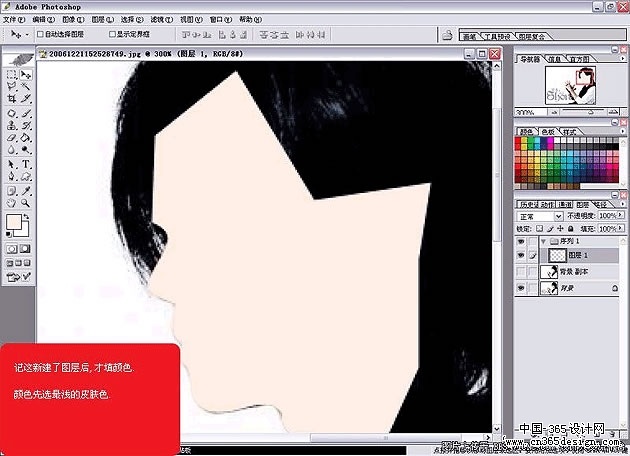 |
| 6.显示副本图层用钢笔工具把黄色的部分勾出来,这一步不需要精确勾图,不过曲线一定要光滑自然 |
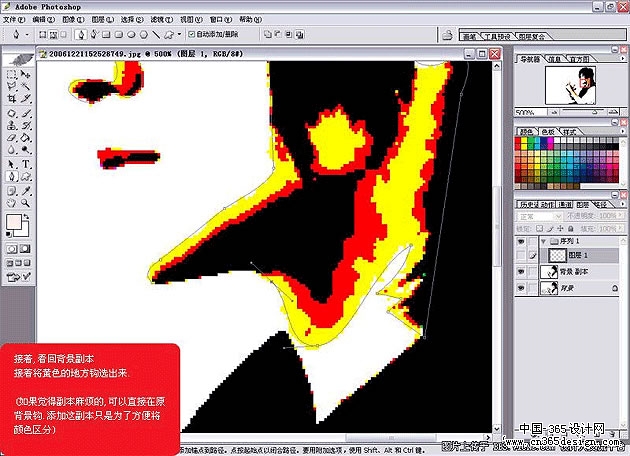 |
| 7.勾好后按Ctrl + Enter 转为选区,再新建一层填充为:较深的肤色颜色 |
 |
| 8.接着把脸部的红色勾出来,填色记得新建图层 |
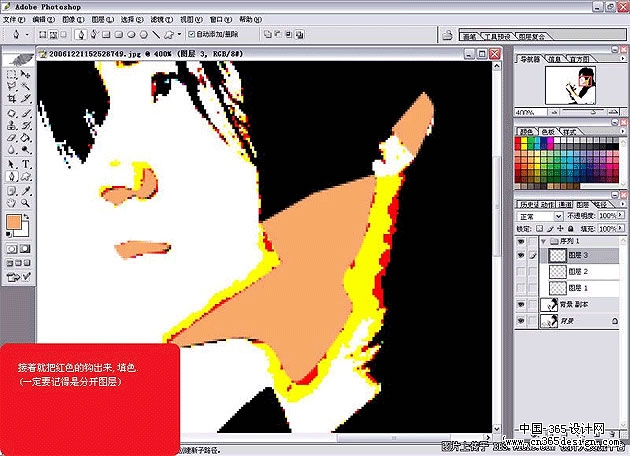 |
| 9.然后勾五官,下图深色的地方选好了用黑色填充 |
 |
| 10.接着到头发了,为了便于勾图,把其他图层都隐藏只显示背景图层 |
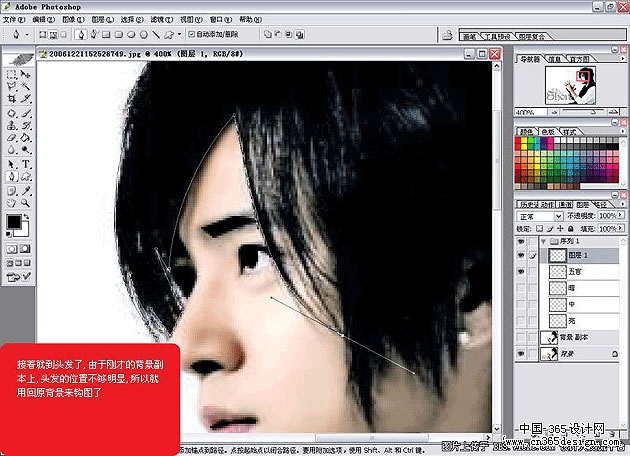 |
| 11.头发勾好以后,新建图层就用黑色填充 |
 |
| 12.勾出头发的高光 |
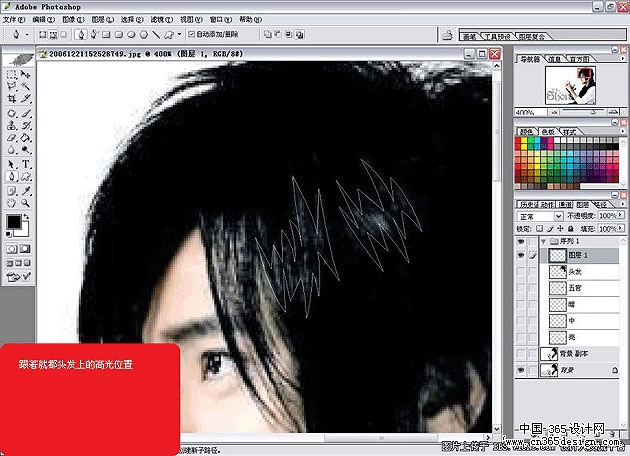 |
| 13.新建一个图层使用透明渐变填充 |
 |
 |
| 14.按Ctrl + D 取消选区然后把图层的不透明度改为:60% |
 |
| 15.按照上面的方法把衣服等其他地方都勾出来填好颜色。 |
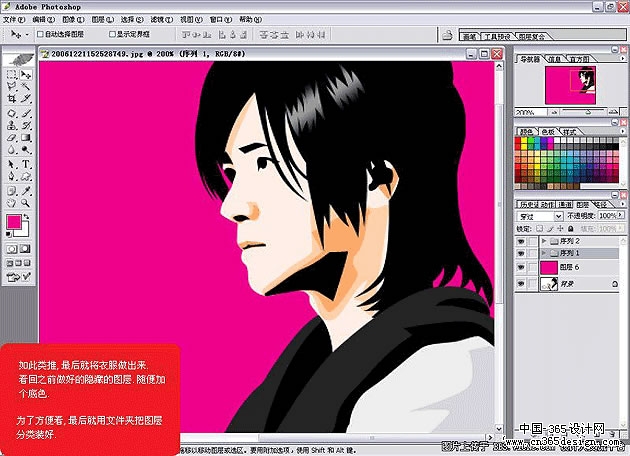 |
| 16.显示所有的图层,调整好层的位置,再对各层进行调整,完成最终效果 |
 |
 |
- 上一篇: Photoshop制作大雪纷飞的动态雪景图
- 下一篇: PS制作GIF闪烁动态效果图
-= 资 源 教 程 =-
文 章 搜 索
